Visualize facilmente informações de hardware no Ubuntu 10.04
Se você precisa conhecer os detalhes do hardware do seu PC, existe um aplicativo gráfico simples, chamado GNOME Device Manager , no Ubuntu 10.04 que permite visualizar os detalhes técnicos do hardware do seu computador.
Para instalar o GNOME Device Manager , selecione Administration | Synaptic Package Manager no menu Sistema .(System)
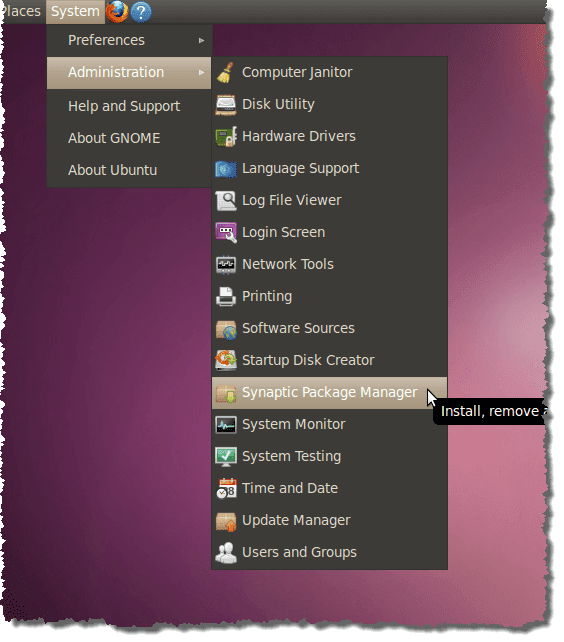
Se você nunca usou o Synaptic Package Manager antes, ou se você desmarcou a caixa de seleção Mostrar esta caixa de diálogo na inicialização(Show this dialog at startup) , a caixa de diálogo Introdução rápida(Quick Introduction) é exibida. Se você não quiser ver essa caixa de diálogo novamente, certifique-se de que não haja uma marca de seleção na caixa de seleção Mostrar esta caixa de diálogo na inicialização(Show this dialog at startup) . Clique em Fechar(Close) para continuar.

Insira o gerenciador de dispositivos gnome na caixa de edição de pesquisa rápida . (Quick search)Os resultados são exibidos automaticamente.

Clique com o botão direito do mouse em gnome-device-manager e selecione Mark for Installation no menu pop-up.
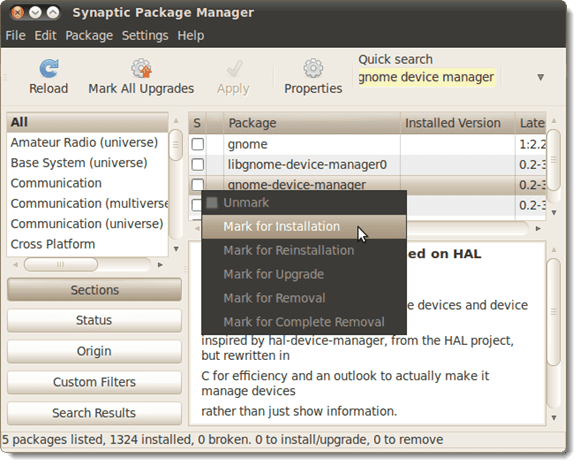
Uma caixa de diálogo é exibida informando que outro pacote precisa ser instalado para instalar o GNOME Device Manager(GNOME Device Manager) . Clique em Marcar(Mark) para marcar o pacote extra para instalação.

Você notará o libgnome-device-manager0 marcado e destacado em verde. Ele será instalado com gnome-device-manager .

Clique no botão Aplicar(Apply) para aplicar as alterações.

Uma tela Resumo(Summary) é exibida mostrando as alterações a serem feitas. Clique em Aplicar(Apply) para continuar com a instalação.

O progresso da instalação é exibido.
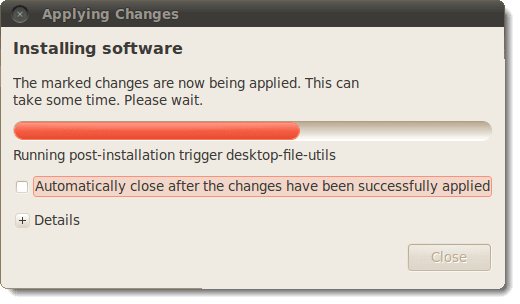
Quando a instalação estiver concluída, uma caixa de diálogo será exibida informando que as alterações foram aplicadas. Clique em Fechar(Close) .

Feche o Gerenciador de Pacotes Synaptic(Synaptic Package Manager) selecionando Sair(Quit) no menu Arquivo .(File)

Para iniciar o Gerenciador de Dispositivos GNOME(GNOME Device Manager) , selecione System Tools | Device Manager de dispositivos no menu Aplicativos .(Applications)

A janela principal do GNOME Device Manager(GNOME Device Manager) é aberta exibindo uma árvore à esquerda contendo entradas para todo o hardware do seu computador. Selecione um item na árvore para visualizar um resumo das informações sobre a peça de hardware selecionada no lado direito da janela.
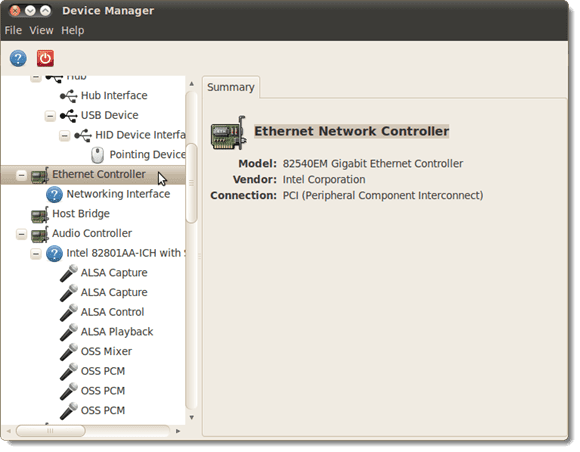
Para ver mais detalhes sobre o hardware, selecione Propriedades(Device Properties) do dispositivo no menu Exibir .(View)

A guia Propriedades(Properties) é exibida no lado direito da janela.

Para fechar o GNOME Device Manager , selecione Sair(Quit) no menu Arquivo .(File)

NOTA:(NOTE:) As informações de hardware no GNOME Device Manager só podem ser visualizadas. Você não pode usar o GNOME Device Manager para configurar dispositivos. No entanto, às vezes, descobrir sobre seu hardware é tudo o que você precisa fazer e essa ferramenta fornece um método rápido e fácil para fazer isso.
por Lori Kaufman
Related posts
Razões comuns para falhas no Ubuntu e como recuperar
Fedora vs Ubuntu: Qual distribuição Linux é melhor?
Converter imagens entre formatos através da linha de comando no Ubuntu
10 atalhos de teclado do Ubuntu para acelerar seu fluxo de trabalho
Como instalar quase qualquer impressora no Ubuntu
As 5 principais distribuições Linux que você deve usar
Como instalar e configurar o Kali Linux
Como navegar e usar a estrutura de diretórios do Linux
Desligue e reinicie seu computador a partir do terminal do Ubuntu
Use o comando 'dd' do Linux com uma GUI simples
9 coisas úteis que o Linux pode fazer que o Windows não pode
Como atualizar para o Ubuntu mais recente
7 maneiras de compactar e descompactar arquivos no Linux
Como compilar pacotes de software no Linux
Linux Mint vs Ubuntu: Qual é melhor?
5 maneiras de automatizar um backup de arquivo no Linux
10 opções de software mais populares para um novo usuário do Ubuntu
Como reinstalar o Linux Mint sem perder seus dados e configurações
Por que o comando “less” é melhor do que “more” no UNIX e Linux
9 melhores distribuições Linux para hackear
